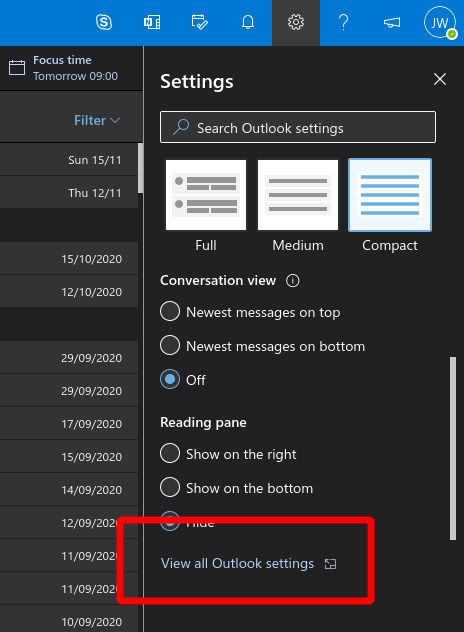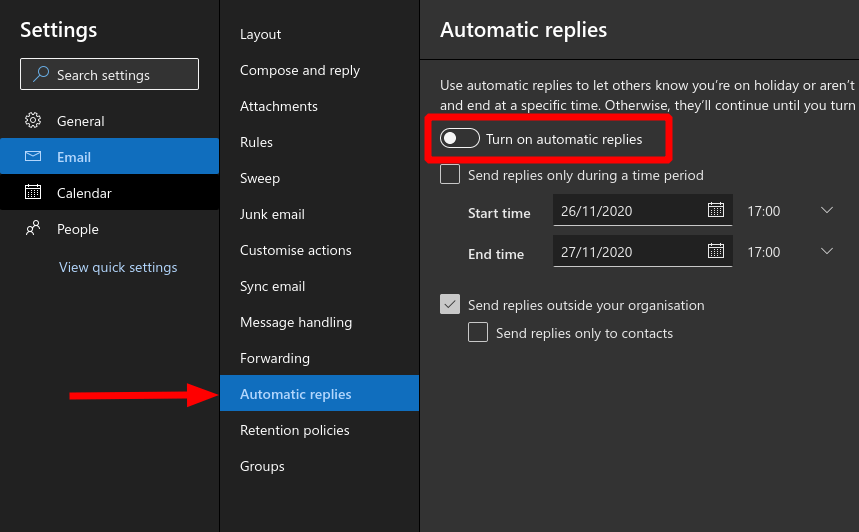Het is de tijd van het jaar waarin je klaar bent om je werk te verlaten en naar huis te gaan voor de feestdagen – zelfs als ze tegenwoordig fysiek gezien hetzelfde kunnen zijn. Het laatste obstakel voor het starten van uw feestvakantie is het instellen van de afwezigheidsherinnering – hier leest u hoe u dit in recordtijd doet in Outlook op het web.
Klik eerst op het pictogram Instellingen in de rechterbovenhoek. Het vervolgmenu Instellingen verschijnt aan de rechterkant van het scherm. Klik op “Alle Outlook-instellingen weergeven” onderaan het venster en vervolgens op “Automatische antwoorden” in het dialoogvenster Instellingen dat verschijnt.
Klik op de schakelknop “Automatische antwoorden inschakelen” om uw afwezigheidsbericht in te schakelen. Er verschijnt een tekstvak waarin u de inhoud van uw bericht kunt schrijven. Werk- en schoolgebruikers zien twee tekstvakken, waardoor afzonderlijke berichten kunnen worden gedefinieerd voor mensen die u e-mailen van binnen en buiten uw organisatie.
U kunt optioneel een tijdsperiode instellen om de afwezigheidsherinnering binnen te activeren. Dit betekent dat u er niet aan hoeft te denken om de functie zelf uit te schakelen wanneer u weer aan het werk gaat. Klik op het selectievakje ‘Reacties alleen gedurende een bepaalde periode verzenden’ en selecteer vervolgens de start- en einddatum en -tijd met behulp van de kiezers.
Klik op de knop “Opslaan” in de rechterbenedenhoek van het dialoogvenster Instellingen om uw wijzigingen toe te passen. U kunt nu uw pauze nemen, in de wetenschap dat afwezigheidsherinneringen worden verzonden naar potentiële correspondenten die uw inbox bezoeken terwijl u weg bent.
FAQ
Hoe stel ik automatische afwezigheidsberichten in?
Er zijn twee manieren om automatische afwezigheidsantwoorden te verzenden. De manier waarop u gebruikt, hangt af van het type e-mailaccount dat u heeft. Klik op Bestand en selecteer vervolgens de onderstaande afbeelding die overeenkomt met uw versie van Outlook. Als u de knop Automatische antwoorden ziet, volgt u de stappen om een automatisch antwoord in te stellen.
Hoe stel ik mijn afwezigheidsstatus in teams in?
Uw afwezigheidsstatus wordt ook gesynchroniseerd met automatische antwoorden in uw Outlook-agenda. Er zijn twee manieren om uw afwezigheidsstatus en bericht in Teams te plannen. Ga naar je profielfoto bovenaan Teams en selecteer Statusbericht instellen. Selecteer Afwezigheid plannen onderaan de opties.
Hoe te voorkomen dat de methode setTimeout () wordt aangeroepen?
U kunt ook voorkomen dat de methode setTimeout() de functie uitvoert door de methode clearTimeout() te gebruiken. De clearTimeout()methode vereist dat de id die is geretourneerd door setTimeout() weet welke setTimeout()methode moet worden geannuleerd: clearTimeout(id); clearTimeout() syntaxis Hier is een voorbeeld van de clearTimeout()methode in actie:
Hoe stel ik een afwezigheidsbericht in?
Opmerking: een afwezigheidsbericht is vereist om uw status in te stellen en te synchroniseren met uw Outlook-agenda. Als u een automatisch bericht naar mensen buiten uw organisatie wilt sturen, schakelt u het selectievakje naast Antwoorden buiten mijn organisatie verzenden in en kiest u tussen uw contacten of alle externe afzenders.
Hoe stel ik een afwezigheidsbericht in Outlook in?
Om een afwezigheidsbericht in Outlook in te stellen, moet u: Als u Outlook gebruikt: ga naar Bestand > Info > Automatische antwoorden, Als u Outlook op het web gebruikt: ga naar Instellingen > Alle Outlook-instellingen bekijken > E-mail > Automatische antwoorden , Ga in Outlook mobiel naar: Menu > Instellingen > Account > Automatische antwoorden.
Wat zijn afwezigheidsberichten en hoe werken ze?
Het hele concept van afwezigheidsberichten is vrij eenvoudig: het zijn automatische antwoorden die namens u worden teruggestuurd wanneer u afwezig of bezet bent en iemand u een e-mail stuurt. Elke keer dat u een afwezigheidsbericht instelt, worden de inhoud en instellingen opgeslagen op uw mailserver.
Hoe schakel ik afwezigheidsantwoorden in Outlook in?
Als u de webversie van Outlook gebruikt, kunt u afwezigheidsantwoorden instellen door naar Instellingen > Alle Outlook-instellingen bekijken > E-mail > Automatische antwoorden te gaan. Schakel vervolgens automatische antwoorden in, schrijf uw bericht en klik op Opslaan.Ga naar uw Outlook-pagina.
Hoe out-of-office-antwoorden uit te schakelen?
1 Selecteer Uitschakelen om automatische afwezigheidsantwoorden uit te schakelen. Als u de datums voor uw automatische antwoord of het verzonden bericht wilt wijzigen, gebruikt u de… 2 Opmerking: Als u voor Outlook 2007 afwezigheidsantwoorden wilt uitschakelen, selecteert u Extra > Afwezigheidsassistent en schakelt u de van automatische antwoorden van Office… Meer weergeven….
Hoe stel ik een automatisch antwoord voor afwezigheden in?
Een automatisch antwoord voor afwezigheid op kantoor instellen in Outlook voor een Exchange-account. Als u Outlook gebruikt met een Exchange-account, kunt u een automatisch antwoord bij afwezigheid rechtstreeks op de server instellen: Klik op BESTAND in het hoofdvenster van Outlook. Open de categorie Info. Klik op Automatische antwoorden. Zorg ervoor dat Automatische antwoorden verzenden is geselecteerd.
Hoe stuur ik automatische out-of-office antwoorden in Outlook?
Automatische antwoorden bij afwezigheid verzenden in Outlook Klik op het tabblad Bestand in de linkerbovenhoek van het Outlook-scherm. Klik op het vak voor Automatische antwoorden direct links van de tekst Automatische antwoorden (afwezig). Klik in het vak Automatische antwoorden dat verschijnt op de cirkel links van de optie Automatische antwoorden verzenden.
Hoe stel ik een automatisch antwoord in?
U kunt een automatisch antwoord instellen dat voorheen door Microsoft werd genoemd als Afwezigheidsassistent. Om dat aan uw kant in te stellen, klikt u op dit artikel: Automatische antwoorden (voorheen Afwezigheidsassistent).
Hoe een afwezigheidsstatus en bericht in teams plannen?
Er zijn twee manieren om uw afwezigheidsstatus en bericht in Teams te plannen. Optie 1: Plan een afwezigheid vanuit je profielfoto Ga naar je profielfoto bovenaan Teams en selecteer Statusbericht instellen. Selecteer Afwezigheid plannen onderaan de opties.
Hoe wijzig ik mijn afwezigheidsinstellingen in teams?
Ga naar je profielfoto in de rechterbovenhoek van Teams. Selecteer vervolgens Instellingen > Algemeen en zoek het gedeelte Afwezig. Selecteer de knop Planning om het afwezigheidsscherm te openen.
Hoe stuur ik een afwezigheidsbericht in Microsoft Teams?
Ga naar je profielfoto bovenaan Teams en selecteer Statusbericht instellen. Selecteer Afwezigheid plannen onderaan de opties. Schakel in het scherm dat verschijnt de schakelaar naast Automatische antwoorden inschakelen in. Typ een afwezigheidsbericht in het tekstvak.
Hoe weten teamgenoten wanneer ik niet op kantoor ben in teams?
Wanneer teamgenoten je een chatbericht sturen, zien ze je afwezigheidsbericht en weten ze dat je niet beschikbaar bent. Uw afwezigheidsstatus wordt ook gesynchroniseerd met automatische antwoorden in uw Outlook-agenda. Er zijn twee manieren om uw afwezigheidsstatus en bericht in Teams te plannen.